Apple刚刚发布了最新的macOS Sierra更新,除了一项突出的功能:Night Shift以外,更改很少。它是去年通过iOS 9更新首次添加到移动设备中的。该功能试图滤除蓝光,使工作后的睡眠时间减少,从而减少了不愉快的经历。
从我们的设备屏幕发出的蓝光会干扰睡眠模式这一想法并不新鲜。像f.lux这样的应用已经存在了很多年,那么Mac的Night Shift如何堆积?
今天我们将看看Night Shift与f.lux的比较以及其他一些针对夜猫子的应用
立即更新Mac
就像iOS上的Night Shift一样,Apple已决定在标准发布周期的中间向其台式机操作系统中添加相同的功能。 。苹果通常会在主要版本中保存大多数新功能(最后一个是macOS Sierra),如果您习惯于不加考虑地安装更新的习惯,那么您会因错过该功能而被原谅。

如果您尚未更新Mac,可以通过启动 Mac App Store 并访问更新标签来进行。您应该在列表顶部找到用于更新操作系统的选项。但是在安装之前,请确保已使用Time Machine备份了Mac。
如果在App Store中看不到更新,则可以从Apple下载合并的10.12.4更新并安装使用PKG安装程序进行安装。这将使您可以从10.12.0起更新任何版本的macOS Sierra(因此,已合并)。

除Night Shift之外,更新10.12.4相对没有意思。 Siri获得了对印度超级联赛和国际板球委员会的得分和统计数据的支持,而Apple已为Shanghainese添加了听写支持。还有其他修复和调整,对RAW图像文件的支持增加以及某些我们大多数人永远都不会碰到的企业功能。
为夜班做好准备
夜班和f都可以。勒克斯的工作原理相同:我们的大脑已经开始依靠阳光来增强睡眠和唤醒周期。我们曾经习惯在太阳升起的早晨看到较冷的“蓝色"光,而在太阳下山时看到的则是较晚的“橙色"光。

您有没有注意到在深夜使用计算机或其他设备后很难立即入睡吗?这可能是由于过多的蓝光信号表明该唤醒了。 Night Shift和f.lux试图纠正这一问题,尽管有证据表明仅过滤蓝光是不够的。
您应该在睡觉前几个小时停止凝视屏幕,但是由于习惯,工作限制以及互联世界的“永远在线"性质,这是不可能的。在这种情况下,总比没有好。
更新Mac之后,您会在Mac的通知中心中找到切换夜班的选项。单击屏幕右上角的图标,或者用两根手指从触摸板的右边缘轻扫并向上滚动以显示该选项。
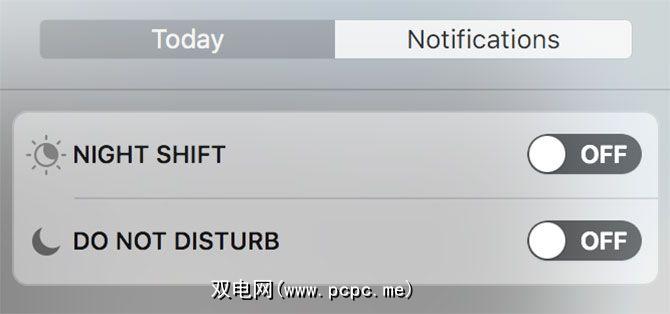
如果您设置此功能,效果会更好当您在选择的时间自动启用自身功能时,它会按计划运行。转到系统偏好设置>显示,然后单击夜班标签。在这里,您可以选择手动激活,日落到日出和自定义计划以适应您的习惯。

You can also configure just how warm you want the screen to appear. Click and drag the slider to a point you’re happy with — you can choose from barely noticeable to fake tan orange. There’s nothing else to change beyond these settings. The feature is pretty much identical to the iOS version.
Mac用户已经可以访问多年来,这种技术得益于免费的蓝光过滤应用程序。过去,我们已经多次介绍这类应用程序,并且大多数重视蓝光滤镜的用户可能已经在使用该功能。无论哪种方式,都可以选择。
Night Shift是Apple自己的解决方案,因此即使功能有限,“它也能正常工作"。另一方面,f.lux是一个已经在许多不同平台上运行了多年的项目。因此,喜欢更多控制的用户可能会喜欢夜班。

f.lux具有更多选项,并允许您以开尔文指定色温,所有温度范围为6500K(日光)。下降到2700K(钨)该应用程序还具有三种状态-白天,日落和就寝时间-而“夜班"只有两种状态。这样,您就可以随着时间的推移逐渐加热屏幕。
如果您希望屏幕在晚上呈深橙色,则可以使用f.lux应用程序。在这方面,它比夜班更远。
-Stefan Etienne(@StefanEtienne),2017年3月13日
需要注意的重要一点是用户对于不支持macOS 10.12的较旧的Mac计算机,Sierra必须适应f.lux。该功能将不会添加到Apple操作系统的较早版本中。如果尚未升级到macOS Sierra,则可以在Apple支持上检查兼容性。
考虑到两种解决方案都可以免费试用,为什么不尝试两种解决方案并看看您更喜欢哪种呢?
其他适用于Mac的蓝光滤镜应用程序
Night Shift和f.lux将满足大多数用户的需求。但是它们并不是唯一可以使夜间工作更加愉悦的解决方案。
Nocturne对于在黑暗环境中工作的Mac用户来说是一个长期的解决方案。自2009年以来,该应用尚未进行过更新,但我们已经在macOS Sierra上对其进行了测试。该应用程序位于菜单栏中,并使用切换到夜晚按钮手动激活。

默认情况下,夜曲会反转屏幕,隐藏桌面并切换到单色配色方案。您还可以选择通过为白色和黑色设置自定义颜色来为屏幕着色。它是免费下载的,所以为什么不试试它。
Shady是另一个免费应用程序,尽管在项目主页上可以通过PayPal进行捐赠。就像Nocturne一样,该应用已经有一段时间没有看到更新了,它是为OS X 10.5编写的。不过,它在macOS Sierra上可以正常工作,因此仍然值得您花时间。
如果您在非常黑暗的环境中工作,并且想要限制笔记本电脑发出的光量,确实,Shady的效果非常好。该应用程序在屏幕上放置了一个黑色的“阴影",您可以使用箭头键进行调整。

理想情况下,您需要降低屏幕亮度。然后启动Shady并对其进行调整,直到对看到的图像满意为止。如果Apple的最低亮度设置不够暗,或者如果您在床上使用MacBook,并且不想遮蔽旁边睡觉的人,那可能是救生员。
Darklight和Candlelight是来自同一位开发人员的两个应用,但都没有更新过一段时间。暗光可以说是两者中最有趣的,因为它是为在黑暗环境中使用笔记本电脑而设计的,不会引起眼睛疲劳或重置夜视。在野外保持良好的夜视能力。 Darklight尝试使用软件重新创建此红色(或绿色)。烛光似乎是f.lux或Night Shift的受限版本,所以您可能想错过它。
``夜间工作''是一个旧应用程序,上次在2011年进行了更新,并且未经测试在最新版本的macOS上。它提供了与免费应用Shady类似的功能,因此如果您无法让Shady正常工作,请考虑使用它。请记住,如果该软件无法按预期运行,您可以从App Store中获得退款。
工作迟到了吗?
您是否使用f.lux之类的应用在晚上给屏幕着色?您要搬到夜班吗?请记住,睡个好觉的最佳方法是在睡前几个小时避免背光屏幕。不管您是否滤除蓝光,阅读本书或不打开电子墨水显示器时,您都会有更多的入睡乐趣。
让我们知道您对夜班的看法
图片来源:通过Shutterstock.com的Poravute Siriphiroon









